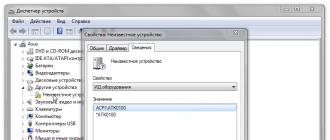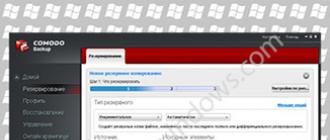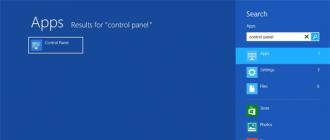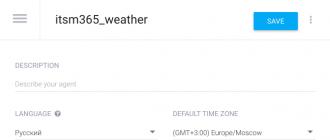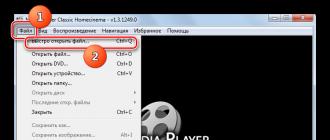আসুস ল্যাপটপ, নেটবুক এবং নেটটপগুলিতে সমস্ত ড্রাইভার এবং ইউটিলিটিগুলি কীভাবে সঠিকভাবে ইনস্টল করবেন তা এই নির্দেশিকাটি বিস্তারিতভাবে দেখায়।
একটি সংক্ষিপ্ত ভূমিকা
এই নির্দেশিকাটি উইন্ডোজ ইনস্টল করার উপকরণগুলির একটি যৌক্তিক ধারাবাহিকতা:
এই গাইডটি Asus ল্যাপটপে ড্রাইভার এবং ইউটিলিটি ইনস্টল করার প্রক্রিয়াটি ঘনিষ্ঠভাবে দেখবে। এটি সাধারণত অন্য ল্যাপটপের মতোই, তবে এর নিজস্ব বৈশিষ্ট্য রয়েছে। তারা এই নিবন্ধের ফোকাস হবে.
চল শুরু করা যাক.
ড্রাইভার ইনস্টল করা হচ্ছে
উইন্ডোজ ইনস্টল করার পরে, আপনাকে ড্রাইভার এবং ইউটিলিটিগুলি ইনস্টল করতে হবে। তাদের ছাড়া, আপনার ল্যাপটপ, নেটবুক, কম্পিউটার বা অন্যান্য অনুরূপ ডিভাইস সম্পূর্ণরূপে কাজ করবে না। নেটওয়ার্ক কাজ না করলে সবাই খুশি হয় না, খেলনা ধীর হয়, কোন শব্দ নেই এবং উজ্জ্বলতা সমন্বয় কাজ করে না।
প্রথম ধাপ হল এই একই ড্রাইভার এবং ইউটিলিটিগুলি কোথায় পাওয়া যাবে তা বের করা। বিভাগে আপনার ল্যাপটপের মডেলের জন্য পৃষ্ঠার লিঙ্কগুলি থেকে অনেক ড্রাইভার এবং ইউটিলিটি ডাউনলোড করা যেতে পারে। নিম্নলিখিত নিবন্ধগুলি আপনাকে ড্রাইভার খুঁজে পেতে সাহায্য করতে পারে: এবং।
ড্রাইভার ছাড়াও, আপনাকে ল্যাপটপের জন্য প্রয়োজনীয় ইউটিলিটিগুলির একটি সেট ডাউনলোড করতে হবে আসুসলিঙ্কগুলি অনুসরণ করুন: / (ইউটিলিটির প্রধান সেট) / (অতিরিক্ত ইউটিলিটি সেট)। তারা ভবিষ্যতে আমাদের জন্য দরকারী হবে.
সমস্ত ড্রাইভার এবং ইউটিলিটি ডাউনলোড হয়ে গেলে, আপনি সেগুলি ইনস্টল করতে এগিয়ে যেতে পারেন।
আপনার চিপসেট এবং সিস্টেম লজিকের জন্য ড্রাইভার ইনস্টল করে শুরু করা উচিত। এই ড্রাইভারটি অনেক সিস্টেম ডিভাইস যেমন USB পোর্ট, অভ্যন্তরীণ SMBus বাস, PCI এক্সপ্রেস ইত্যাদির জন্য প্রয়োজন। এর ইনস্টলেশন প্রয়োজন।
দ্রষ্টব্য: AMD চিপসেট সহ ল্যাপটপের জন্য (প্রায়শই AMD প্রসেসর সহ ডিভাইস), চিপসেটের ড্রাইভারকে প্রায়শই ভিডিও কার্ডের ড্রাইভারের সাথে একত্রিত করা হয়। এটি ছাড়াও, আপনাকে অতিরিক্তভাবে একটি ড্রাইভার ইনস্টল করতে হবে ইউএসবি ফিল্টার(/) ইন্সটল করলে উইন্ডোজ এক্সপি, তারপর আপনাকে প্রসেসরের জন্য ড্রাইভার ইনস্টল করতে হবে ( / )।
চিপসেটের পরে, আমরা ভিডিও কার্ডের জন্য ড্রাইভারগুলিতে চলে যাই। তাদের ইনস্টলেশনও বাধ্যতামূলক। তাদের ছাড়া, শুধুমাত্র খেলনাগুলিই ধীর হবে না, তবে উইন্ডোজ ইন্টারফেস, ভিডিও, ব্রাউজার পৃষ্ঠা এবং অন্যান্য জিনিসও। অনেক গেম, যাইহোক, ভিডিও ড্রাইভার ইনস্টল না করা থাকলে একেবারেই শুরু করতে অস্বীকার করে। ভাগ্যক্রমে, একটি ভিডিও ড্রাইভার ইনস্টল করা প্রায়শই বেশ সহজ: সংরক্ষণাগারটি আনপ্যাক করুন, চালান Setup.exe. আপনার সিস্টেমে দুটি ভিডিও কার্ড থাকলে, ইনস্টলেশনটি কিছুটা জটিল হয়ে যায়। আমি আরো বিস্তারিতভাবে এই পয়েন্টে বাস করব.
যদি আপনার সিস্টেমে প্রসেসরে একটি ইন্টেল ভিডিও চিপ এবং একটি পৃথক nVidia ভিডিও কার্ড থাকে, তাহলে আপনাকে প্রথমে Intel ( / (Windows XP) / (Windows 7, Vista এবং Windows 8)) এর জন্য ড্রাইভার ইনস্টল করতে হবে এবং তারপরে nVidia-এর জন্য (/ (32-বিট) / (64-বিট) (উইন্ডোজ 7, ভিস্তা এবং উইন্ডোজ 8))। যদি আপনার ইন্টেল ভিডিও চিপটি একটি পৃথক AMD ভিডিও কার্ড দ্বারা পরিপূরক হয়, তবে এটি প্রায়শই AMD স্যুইচযোগ্য ভিডিও (/(Windows 7, Vista এবং Windows 8)) এর জন্য ড্রাইভার ইনস্টল করার জন্য যথেষ্ট, যেটিতে ইতিমধ্যেই ইন্টেলের জন্য ড্রাইভার রয়েছে৷ আপনার যদি একটি বিল্ট-ইন ভিডিও কোর এবং একটি পৃথক AMD গ্রাফিক্স কার্ড সহ একটি AMD প্রসেসর থাকে, তাহলে আপনাকে পরিবর্তনযোগ্য গ্রাফিক্সের জন্য শুধুমাত্র একটি AMD ড্রাইভার ইনস্টল করতে হবে।
গুরুত্বপূর্ণ তথ্য:স্যুইচযোগ্য গ্রাফিক্সের প্রসঙ্গটি চালিয়ে যাওয়া, এটি উল্লেখ করা উচিত উইন্ডোজ এক্সপিভিডিও কার্ড স্যুইচিং সমর্থন করে না। এর মানে হল যে শুধুমাত্র একটি ভিডিও কার্ড সেখানে স্বাভাবিকভাবে কাজ করতে পারে। এর মানে হল যে যদি BIOS আপনাকে প্রসেসরের মধ্যে নির্মিত ভিডিও চিপটি নিষ্ক্রিয় করার অনুমতি দেয় না, তাহলে একটি পৃথক ভিডিও কার্ড Windows XP-এ কাজ করবে না. এটি একটি ইন্টেল ভিডিও চিপ এবং বিচ্ছিন্ন এনভিডিয়া বা এএমডি ভিডিও কার্ড এবং প্রসেসরের মধ্যে নির্মিত একটি এএমডি ভিডিও চিপ এবং একটি পৃথক AMD ভিডিও কার্ড সহ সিস্টেম উভয়ের ক্ষেত্রেই প্রযোজ্য।
ভিডিও ড্রাইভারগুলির সাথে, ভিডিও কার্ড কনফিগার করার জন্য একটি ইউটিলিটিও ইনস্টল করা আছে। ইন্টেল ভিডিও চিপগুলির জন্য এটি ইন্টেল গ্রাফিক্স এবং মিডিয়া কন্ট্রোল প্যানেল, এনভিডিয়ার জন্য - nVidia কন্ট্রোল প্যানেল, এবং AMD এর জন্য - ক্যাটালিস্ট নিয়ন্ত্রণ কেন্দ্র. যাইহোক, এই ইউটিলিটিগুলির কার্যকারিতা দ্বারা আপনি ভিডিও ড্রাইভারটি সঠিকভাবে ইনস্টল করা হয়েছে কিনা তা পরোক্ষভাবে বিচার করতে পারেন। nVidia এবং AMD-এর ইউটিলিটিগুলি আপনাকে ভিডিও কার্ডের সুইচিং কনফিগার করার অনুমতি দেয় যদি আপনার কাছে দুটি থাকে।
দ্রষ্টব্য: ভিডিও ড্রাইভার ইনস্টল করার বিষয়ে আরও তথ্য এখানে পাওয়া যাবে: এবং সংশ্লিষ্ট ফোরামের বিষয়ে:।
ভিডিও কার্ডের জন্য ড্রাইভারের পরে, আপনাকে শব্দের জন্য ড্রাইভারগুলি ইনস্টল করতে হবে। তারা উইন্ডোজ বিল্ডে বেশ চাহিদা করছে। উইন্ডোজের আসল MSDN বিল্ডে ইনস্টল করার সময় ইনস্টলেশনের সাথে সবচেয়ে কম সমস্যা দেখা যায়। আপনি এই বিষয়ে এই ড্রাইভারগুলি ইনস্টল করার বিষয়ে আরও তথ্য পেতে পারেন:
দ্রষ্টব্য: নেটওয়ার্ক কার্ড এবং Wi-Fi এর জন্য ড্রাইভার ইনস্টল করার বিষয়ে প্রশ্ন থাকলে, দয়া করে এখানে যোগাযোগ করুন: . আপনি এখানে ওয়েব ক্যামেরার ড্রাইভার সম্পর্কে প্রশ্ন পোস্ট করতে পারেন: অন্যান্য ডিভাইসের জন্য, সাধারণ বিষয়ের সাথে যোগাযোগ করুন: .
এখন আসুস সিস্টেম ড্রাইভার এবং ইউটিলিটি ইনস্টল করার দিকে এগিয়ে যাওয়া যাক।
Asus ATK ইউটিলিটি ইনস্টল করা হচ্ছে
ATK ইউটিলিটিগুলি অতিরিক্ত বোতাম, কীবোর্ড শর্টকাট, ভলিউম, উজ্জ্বলতা এবং স্ক্রিনের অন্যান্য সেটিংসের পরিবর্তনের ভিজ্যুয়ালাইজেশনের স্বাভাবিক ক্রিয়াকলাপের জন্য ডিজাইন করা হয়েছে। ইনস্টল করতে হবে।
এই পর্যায়ে আমাদের আসুস ইউটিলিটিগুলির প্রধান সেট প্রয়োজন হবে ( / )। প্রথমে আমরা ইন্সটল করার চেষ্টা করি ATK প্যাকেজ. যদি এটির ইনস্টলেশনের সাথে সমস্যা থাকে তবে এটি পালাক্রমে ইনস্টল করুন: ATK0100, ATK জেনেরিক ফাংশন পরিষেবা, ATK হটকি, এটিকে মিডিয়াএবং এটিকে ওএসডি. নতুন আসুস ল্যাপটপে ATK প্যাকেজএটি সাধারণত সমস্যা ছাড়াই ইনস্টল করা হয়; আসুন আরও বিস্তারিতভাবে এই প্রক্রিয়াটি দেখুন।
প্রথমে আপনাকে সিস্টেম ডিভাইসের জন্য ড্রাইভার ইনস্টল করতে হবে ATK0100. তাদের ছাড়া, Asus ইউটিলিটিগুলি কেবল ইনস্টল করা যাবে না। ATK0100অন্যান্য ইউটিলিটি সহ আসুসউপরের লিঙ্কগুলিতে ইউটিলিটি সহ সংরক্ষণাগারে রয়েছে।
ভিতরে ডিভাইস ম্যানেজারএই ডিভাইস এই মত দেখায়:

আমরা এটিতে ড্রাইভার ইনস্টল করি:


ফলস্বরূপ, ড্রাইভার ইনস্টল করা উচিত:

গুরুত্বপূর্ণ তথ্য:আপনি যদি ইনস্টলারের মাধ্যমে এই ডিভাইসের জন্য ড্রাইভার ইনস্টল করতে অক্ষম হন, তাহলে আপনি আইটেমের মাধ্যমে এটিতে ড্রাইভার ইনস্টল করার চেষ্টা করতে পারেন হালনাগাদভি ডিভাইস ম্যানেজার. আপডেট করার সময়, ড্রাইভার সহ ফোল্ডারটি নির্দিষ্ট করুন ATK0100.
ছাড়া ATK0100এছাড়াও ইনস্টল করতে হবে কেবি ফিল্টারবা কীবোর্ড ফিল্টার। এটা সঙ্গে সমন্বয় সিস্টেম দ্বারা সঠিক প্রক্রিয়াকরণের জন্য ডিজাইন করা হয়েছে Fnকীবোর্ডে।

ইনস্টলেশনের পরে, ল্যাপটপ পুনরায় বুট করুন:

তারপর আমরা রাখি AGFNEXবা ATK জেনেরিক ফাংশন পরিষেবা



এখন মিডিয়া কীগুলির সাথে কাজ করার জন্য ইউটিলিটি ইনস্টল করুন - এটিকে মিডিয়া:

উজ্জ্বলতা এবং অন্যান্য ফাংশনের পরিবর্তনগুলি দৃশ্যতভাবে নির্দেশ করতে, ইউটিলিটি ইনস্টল করুন এটিকে ওএসডি:


Asus ইউটিলিটি ইনস্টল করা হচ্ছে
ATK ইউটিলিটিগুলির পরে আপনি ইনস্টলেশনে এগিয়ে যেতে পারেন ওয়্যারলেস কনসোল:

এই ইউটিলিটি সক্রিয় এবং নিষ্ক্রিয় করার জন্য দায়ী ব্লুটুথ, ওয়াইফাইএবং অন্যান্য বেতার অ্যাডাপ্টার। আপনার যদি একটি ব্লুটুথ অ্যাডাপ্টার এবং অন্যান্য ডিভাইস থাকে তবে সেগুলি চালু করুন:


তাদের উপস্থিত হওয়া উচিত ডিভাইস ম্যানেজার:

এই কারণেই আমি ব্লুটুথ অ্যাডাপ্টার এবং 3G মডেম ইনস্টল করা বন্ধ করে দিয়েছি। একটি অক্ষম ডিভাইসে ড্রাইভার ইনস্টল করা বেশ কঠিন। Wi-Fi এর সাথে পরিস্থিতি একটু ভিন্ন। এটি PCI বাসের সাথে সংযোগ করে এবং সর্বদা সিস্টেমে দৃশ্যমান। অতএব, ড্রাইভারগুলি অবিলম্বে এটিতে ইনস্টল করা যেতে পারে। ব্লুটুথ, 3G এবং 4G মডেমগুলি সাধারণত একটি অভ্যন্তরীণ USB বাসের সাথে সংযুক্ত থাকে। তারা অক্ষম হলে, সিস্টেম তাদের সব দেখতে না.
ব্লুটুথ ড্রাইভারগুলি ইনস্টল করার পরে, এর অনুরূপ একটি ডিভাইস সিস্টেমে উপস্থিত হবে:

যদি ইচ্ছা হয়, আপনি ক্যামেরার সাথে কাজ করার জন্য একটি ইউটিলিটি ইনস্টল করতে পারেন আসুস লাইভফ্রেম, পাওয়ার ম্যানেজমেন্টের জন্য একটি ইউটিলিটি আসুস পাওয়ার 4 গিয়ার, মনিটরের রঙ প্রোফাইল পরিচালনার জন্য একটি ইউটিলিটি আসুস স্প্লেন্ডিডএবং অন্যান্য ইউটিলিটি



উপরে বর্ণিত অ্যাপ্লিকেশনগুলি ছাড়াও, আপনি একটি অতিরিক্ত সেট থেকে বিভিন্ন ইউটিলিটি ইনস্টল করতে পারেন। সেখানে তাদের বেশ অনেক আছে.
এখানেই শেষ. আপনি উপযুক্ত ফোরামের বিষয়ে ইউটিলিটি সম্পর্কে সমস্ত প্রশ্ন জিজ্ঞাসা করতে পারেন: Asus ইউটিলিটি সম্পর্কে অতিরিক্ত তথ্য এই বিষয়ে পাওয়া যাবে:। ভুল বিষয়ের প্রশ্ন মুছে ফেলা হবে।
অনুগ্রহ করে আমাদের ফোরামের বিভাগে উপযুক্ত বিষয়গুলিতে ড্রাইভার সম্পর্কিত সমস্ত প্রশ্ন জিজ্ঞাসা করুন৷ জিজ্ঞাসা করার আগে, ম্যানুয়ালটি পড়তে ভুলবেন না: .
আপনি এই যোগাযোগ ফর্মের মাধ্যমে নিবন্ধটি সম্পর্কে সমস্ত মন্তব্য এবং পরামর্শ দিতে পারেন: অনুগ্রহ করে মনে রাখবেন যে যদি কিছু আপনার জন্য কাজ না করে, তাহলে আপনার শুধুমাত্র জিজ্ঞাসা করা উচিত। এই ধরনের ইমেল উপেক্ষা করা হবে.
নবাগত
হ্যালো!
আমার (এবং HP ওয়েবসাইটের বুর্জোয়া বিভাগ দ্বারা বিচার করে, বিভিন্ন দেশের কয়েক হাজার লোক) HP-এর এই অলস লোকদের সাথে সমস্যা আছে।
আমার কাছে একটি HP প্যাভিলিয়ন dv 9000 atlon 64+ আছে এবং আমি সত্যিই এটি সঠিকভাবে কনফিগার করতে চাই। বিভিন্ন WinXp বিল্ড ইনস্টল করা একই অপ্রত্যাশিত ফলাফলের দিকে পরিচালিত করে - উইন্ডোজ গ্রাফিক্যাল শেলের যেকোনো বস্তুর প্রসঙ্গ মেনু প্রদর্শন করার সময় সিস্টেম স্পিকার (পিসি স্পিকার) থেকে ক্রমাগত ছোট অনুক্রমিক বীপ। Win7 এর 32 টু-বিট সংস্করণের ইনস্টলেশনে, এই শব্দগুলি ইনস্টলেশন প্রক্রিয়া চলাকালীন উপস্থিত হয়েছিল। Win7 64 বিট ইনস্টল করা হয়েছে। পরিচিত সমস্যা))) - টাস্ক ম্যানেজারে অজানা ডিভাইস। আরও স্পষ্টভাবে, তাদের মধ্যে 4টি প্রধান সিস্টেম ডিভাইস এবং একটি কোপ্রসেসর ছিল। তিনটি প্রধান হল, এটি সক্রিয় হিসাবে, একটি কার্ড রিডার। কপ্রসেসর - আমি জানি না এটি কী ধরণের জন্তু, তবে আমি চিপসেট ড্রাইভার ইনস্টল করে এটি নিরাময় করেছি। এবং সবচেয়ে গুরুত্বপূর্ণ সমস্যাটি ছিল - ভিডিও কার্ড। এটি একটি স্ট্যান্ডার্ড ওয়্যারলেস অ্যাডাপ্টারের খরচ করে। পুরো বিষয়ের মাধ্যমে পাতার পরে, আমি সম্মেলনে অংশগ্রহণকারীরা যা পরামর্শ দিয়েছিলেন তার সবকিছুই আবার করেছি। এবং ইনস্টলেশন উইজার্ড nVIDIA ফোর্সওয়্যার ড্রাইভারগুলিকে ডেস্কটপ থেকে ল্যাপটপে খোঁচা এবং সংশোধন করেছে এবং কেবল সেটআপ চালিয়েছে - কোন লাভ হয়নি।
আমি 4 ড্রাইভার সংস্করণ দিয়ে চেষ্টা করেছি -
186.18_desktop_win7_winvista_64bit_international_whql,
181.71_geforce_win7_64bit_international_beta
190.62_desktop_win7_winvista_64bit_international_whql
191.07_desktop_win7_winvista_64bit_international_whql.
এনভিডিয়া ওয়েবসাইটের রাশিয়ান বিভাগে আমি অতর্কিত হয়েছিলাম -
পৃষ্ঠা খুঁজে পাওয়া যায়নি
আপনার অনুরোধ পাতা পাওয়া যায় না। লিঙ্কটি পুরানো হতে পারে বা ঠিকানা (URL) ভুলভাবে প্রবেশ করানো হতে পারে। আপনি নিম্নলিখিত বিভাগে যে তথ্য খুঁজছেন তা খুঁজে পেতে পারেন:
তবে, আমেরিকান সংস্করণে এটি ডাউনলোডের জন্য উপলব্ধ
জিফোর্স রিলিজ 179
সংস্করণ: 179.48 বিটা
প্রকাশের তারিখ: 2009.02.11
অপারেটিং সিস্টেম: উইন্ডোজ ভিস্তা 64-বিট, উইন্ডোজ 7 64-বিট
ভাষা: ইংরেজি (ইউ.এস.)
ফাইলের আকার: 147 এমবি
_________________________________________________
সাধারণভাবে, আশা এখনও জ্বলছে, তবে এটি ইতিমধ্যে দুর্বল। কেউ কি আমাকে প্রশ্নের উত্তর বলতে পারেন - কি করতে হবে?
তুমাকে অগ্রিম ধন্যবাদ...
ভলোম নবাগত
vlom, আপনি কি Windows 7 থেকে ATK ইনস্টল করেছেন?
কোনো অপশন চেষ্টা করেছি - শূন্য। উভয় সেটআপের মাধ্যমে এবং inf-RMB-ইনস্টল এর মাধ্যমে। ম্যানেজারে কোনো অজানা ডিভাইস নেই, কিন্তু "ATK" স্ট্রিং সহ কোনো ডিভাইস নেই 8)।
আমি এই ড্রাইভারগুলি সহ চেষ্টা করেছি:
http://dlcdnet.asus.com/pub/ASUS/nb/S7F/ATK0100_XP_061205.zip
http://dlsvr.asus.com/pub/ASUS/nb/S7F/ATK0100_XP_061205.zip
http://dlsvr04.asus.com/pub/ASUS/nb/S7F/ATK0100_XP_061205.zip
নবাগত
![]()
শুভ সন্ধ্যা! আমি এটি Windows 7 লাইট সহ একটি Asus A53S থেকে কিনেছি, এটি এমন একটি মেশিনের জন্য এক ধরণের অসম্মানজনক লাগছিল, আমি কখনই একটি সাধারণ সাতটি খুঁজে পাইনি, এটি কেনার জন্য কিছুটা ব্যয়বহুল। আমি উইন্ডোজ এক্সপি লাইসেন্স করেছি, সবকিছু ইনস্টল করেছি এবং এটি কাজ করেছে, তবে nVidia 520mx ভিডিও কার্ড স্পষ্টভাবে এর উপস্থিতি দেখাতে অস্বীকার করে। আমি এখন 2 মাস ধরে এই সমস্যাটির সাথে লড়াই করছি, অনুগ্রহ করে আমাকে বলুন এই মেশিনে XP-এর জন্য ভিডিও কার্ড পরিবর্তন করা কি সম্ভব, নাকি উইন্ডোজ 7 কেনা আমার পক্ষে এখনও সহজ?
সক্রিয় অংশগ্রহণকারী
![]()
যখন আমি একটি ইনস্টল করা Windows XP-এ SATA কন্ট্রোলার (ACHI-এর জন্য) ড্রাইভার ইনস্টল (আপডেট) করার চেষ্টা করি, তখন একটি নীল স্ক্রীন মৃত দেখায়, কারণ কী হতে পারে? (Asus X54H ল্যাপটপ)
1. যদি সবকিছু ঠিকঠাক কাজ করে তবে কেন এটি স্পর্শ করবেন?
2. IDE মোডের তুলনায় ACHI কোন কাজে আসে না - না! আমি ব্যক্তিগতভাবে বিভিন্ন পরীক্ষা (HDTunePro, CrystalDiskMark, ইত্যাদি) ব্যবহার করে বিভিন্ন মেশিনের একটি গুচ্ছে এটি পরীক্ষা করেছি। ACHI-তে কমান্ডের পৌরাণিক সারি সম্পর্কে বিপণনকারীদের সমস্ত আলোচনা, নতুন নির্দেশাবলী সম্পূর্ণ বাজে...

ঐচ্ছিক পণ্য ইনস্টল করুন - DriverDoc (Solvusoft) | | | |
এই পৃষ্ঠায় ASUS ড্রাইভার আপডেট টুল ব্যবহার করে সর্বশেষ ASUS নোটবুক ড্রাইভার ডাউনলোড ইনস্টল করার তথ্য রয়েছে।
ASUS নোটবুক ড্রাইভারগুলি হল ক্ষুদ্র প্রোগ্রাম যা আপনার নোটবুক হার্ডওয়্যারকে আপনার অপারেটিং সিস্টেম সফ্টওয়্যারের সাথে যোগাযোগ করতে সক্ষম করে। আপনার ASUS ল্যাপটপ সফ্টওয়্যার আপডেট রাখা ক্র্যাশ প্রতিরোধ করে এবং হার্ডওয়্যার এবং সিস্টেমের কর্মক্ষমতা সর্বাধিক করে। মেয়াদোত্তীর্ণ বা দূষিত ASUS Laptop ড্রাইভার ব্যবহার করে সিস্টেমে ত্রুটি, ক্র্যাশ এবং হার্ডওয়্যার বা কম্পিউটার ব্যর্থতা হতে পারে। তাছাড়া, ভুল ASUS ড্রাইভার ইনস্টল করা এই সমস্যাগুলিকে আরও খারাপ করতে পারে।
পরামর্শ: ASUS ডিভাইস ড্রাইভার ম্যানুয়ালি আপডেট করার বিষয়ে আপনি যদি নিশ্চিত না হন, তাহলে আমরা ASUS Notebook ড্রাইভার ইউটিলিটি ডাউনলোড করার পরামর্শ দিই। এই টুলটি সঠিক ASUS নোটবুক ড্রাইভার সংস্করণগুলি স্বয়ংক্রিয়ভাবে ডাউনলোড এবং আপডেট করবে, আপনাকে ভুল নোটবুক ড্রাইভার ইনস্টল করা থেকে রক্ষা করবে।
লেখক সম্পর্কে:জে গিটার হল উদ্ভাবনী পরিষেবা অফারগুলির উপর দৃষ্টি নিবদ্ধ করে একটি বিশ্বব্যাপী সফ্টওয়্যার সংস্থা Solvusoft কর্পোরেশনের সভাপতি এবং প্রধান নির্বাহী কর্মকর্তা৷ কম্পিউটারের প্রতি তার আজীবন অনুরাগ রয়েছে এবং কম্পিউটার, সফ্টওয়্যার এবং নতুন প্রযুক্তির সাথে সম্পর্কিত সমস্ত কিছু পছন্দ করেন।
Asus X555LN একটি উত্পাদনশীল ডিভাইস যা অনেক প্রকৌশল সমস্যা সমাধানের জন্য ডিজাইন করা হয়েছে। ডিভাইসটি একটি উচ্চ-মানের, উচ্চ-রেজোলিউশনের ওয়াইডস্ক্রিন স্ক্রিন দিয়ে সজ্জিত যা আপনাকে পাঠ্যের সাথে আরামদায়কভাবে কাজ করতে, ছবি সম্পাদনা করতে এবং বিভিন্ন মিডিয়া সামগ্রী চালাতে দেয়৷ এছাড়াও, Asus X555LN-এর একটি HDMI ইন্টারফেস রয়েছে যা আপনাকে ল্যাপটপের সাথে অতিরিক্ত ডিভাইসগুলিকে সংযুক্ত করতে দেয়, যার মধ্যে আপনার ডেস্কটপ প্রসারিত করার জন্য ডিসপ্লে সহ, হাই-ডেফিনিশন ভিডিও ফাইলগুলি দেখার জন্য এবং উপস্থাপনা করার জন্য বড় টিভি এবং প্রজেক্টর সহ। Asus X555LN-এর উচ্চ-পারফরম্যান্স উপাদানগুলি আপনাকে শালীন কর্মক্ষমতা অর্জন করতে এবং আধুনিক গেম সহ যেকোনো অ্যাপ্লিকেশন চালানোর অনুমতি দেয়। উচ্চ-পারফরম্যান্স উপাদানগুলির জন্য ধন্যবাদ, সমস্ত অ্যাপ্লিকেশন এবং প্রক্রিয়াগুলি দ্রুত এবং সঠিকভাবে চালু হয় এবং প্রচুর পরিমাণে মেমরি আপনাকে খালি স্থান সম্পর্কে চিন্তা না করে প্রয়োজনীয় সমস্ত তথ্য সংরক্ষণ করতে দেয়। Asus X555LN এই ডিভাইসের সমস্ত কিছু উদীয়মান সমস্যার সমাধান করার জন্য ডিজাইন করা হয়েছে এবং অন্তর্নির্মিত আধুনিক ইন্টারফেসগুলি আপনাকে সর্বদা অনলাইনে থাকার অনুমতি দেবে।
জনপ্রিয় এবং আধুনিক ল্যাপটপ ASUS A52J, যা মডেলগুলির সম্পূর্ণ পরিসীমা ধারণ করে এবং এর অপারেশনের জন্য আপনাকে ড্রাইভার ইনস্টল করতে হবে। ইনস্টলেশন প্রক্রিয়া তুলনামূলকভাবে সহজ এবং একটি স্বয়ংক্রিয় মোড আছে, তাই কোন সমস্যা হওয়া উচিত নয়। ভিতরে...
ASUS X553M ল্যাপটপের জন্য ড্রাইভারের অফিসিয়াল সেট, যাতে একটি চিপসেট ড্রাইভার, Wi-Fi ড্রাইভার, ব্লুটুথ ড্রাইভার, VGA ড্রাইভার, নেটওয়ার্ক এবং অডিও ড্রাইভার রয়েছে। ড্রাইভার ইনস্টলেশন প্রক্রিয়া তুলনামূলকভাবে সহজ এবং আছে...
ASUS VivoBook X540YA ল্যাপটপের জন্য ড্রাইভারগুলির একটি আপডেট করা সেট, যাতে সমস্ত প্রয়োজনীয় ড্রাইভার রয়েছে, যথা: চিপসেট ড্রাইভার, নেটওয়ার্ক ড্রাইভার, Wi-Fi ড্রাইভার, অডিও ড্রাইভার, BIOS, ব্লুটুথ ড্রাইভার এবং অন্যান্য। প্রতিটি স্থাপন...
আধুনিক এবং জনপ্রিয় ল্যাপটপ ASUS VivoBook X540SA এর জন্য ড্রাইভারের অফিসিয়াল সেট, যা ভিডিও কার্ড, চিপসেট, নেটওয়ার্ক ড্রাইভার, Wi-Fi, ব্লুটুথ এবং অন্যান্যগুলির জন্য একটি ড্রাইভার নিয়ে গঠিত। সমস্ত উপলব্ধ ড্রাইভার ইনস্টল করার পরে, আপনার কম্পিউটার এবং...
ASUS USB 3.0 পোর্টের অফিসিয়াল ড্রাইভার, যা Asus থেকে কার্যত যেকোনো আধুনিক ল্যাপটপ মডেলের প্রত্যেক মালিকের প্রয়োজন হবে। ড্রাইভার ইনস্টলেশন প্রক্রিয়া তুলনামূলকভাবে সহজ এবং স্বয়ংক্রিয়ভাবে সঞ্চালিত হয়। ড্রাইভার ইন্সটল করার পর...
ASUS X54H একটি সুপরিচিত নির্মাতার একটি উত্পাদনশীল, আধুনিক এবং জনপ্রিয় ল্যাপটপ, যা কাজ এবং অবসর উভয়ের জন্যই উপযুক্ত। এই মডেলের বেশিরভাগ মালিক শীঘ্রই বা পরে খুঁজে এবং ইনস্টল করার সমস্যার সম্মুখীন হয়েছেন...
ASUS K53S ল্যাপটপের জন্য নেটওয়ার্ক LAN ড্রাইভার, যা আপনাকে উইন্ডোজ অপারেটিং সিস্টেম পুনরায় ইনস্টল করার ক্ষেত্রে, সেইসাথে ব্যর্থতার ক্ষেত্রে প্রয়োজন হবে। এই ড্রাইভারটির স্বয়ংক্রিয় ইনস্টলেশন রয়েছে, যা এই পদ্ধতিটিকে ব্যাপকভাবে সহজ করবে, পাশাপাশি...
Asus Eee PC 1001PX Netbook LAN - নেটওয়ার্ক অ্যাডাপ্টারের জন্য আরেকটি ড্রাইভার, এবার Asus Eee PC 1001PX ল্যাপটপের জন্য। এই ড্রাইভারকে ধন্যবাদ, আপনি সিস্টেমটিকে নেটওয়ার্ক অ্যাডাপ্টার সনাক্ত করতে সহায়তা করবেন, যার পরে আপনি নিরাপদে নেটওয়ার্ক এবং ওয়াইফাই ব্যবহার করতে পারবেন...
ডিভাইস প্রস্তুতকারকের অফিসিয়াল ওয়েবসাইট থেকে ড্রাইভারের জন্য অনুসন্ধান শুরু করা সঠিক সিদ্ধান্ত হবে। পরবর্তী, সম্ভবত সুস্পষ্ট জিনিস বর্ণনা করা হবে. যাইহোক, অনেক ব্যবহারকারীর এখনও সঠিকভাবে সফ্টওয়্যার খুঁজে পেতে, আপডেট করতে এবং আনইনস্টল করতে অসুবিধা হয়৷
কোম্পানির ওয়েবসাইট
গ্লোবাল পেজ - www.asus.com। এর পরে, সাইটটি স্বয়ংক্রিয়ভাবে আপনার ভৌগলিক অবস্থান সনাক্ত করবে এবং পছন্দসই স্থানীয়করণের সাথে পৃষ্ঠায় পুনঃনির্দেশ করবে (https://www.asus.com/ru/)
.সাইটের উপস্থিতি https://www.asus.com/ru/
নেভিগেশন এবং অনুসন্ধান
পৃষ্ঠার শীর্ষে "পরিষেবা", "সমর্থন" এ ক্লিক করুন।
সমর্থন পৃষ্ঠা https://www.asus.com/en/support/ খুলবে।

মডেল দ্বারা অনুসন্ধান করুন

অনুসন্ধান ফর্ম
এর অনুসন্ধান ফর্ম ব্যবহার করা যাক. উদাহরণস্বরূপ, আসুন "মডেলের নাম" লিখুন - K53SV। একটি ফলাফল পৃষ্ঠা প্রদর্শিত হবে, যেখানে আপনাকে "ড্রাইভার এবং ইউটিলিটিগুলি" নির্বাচন করতে হবে।
ডিভাইসটি শনাক্ত করতে আপনার সমস্যা হলে, "কীভাবে মডেলের নাম (P/N, অংশ নম্বর) নির্ধারণ করবেন" ফর্মের নীচে অবস্থিত রেফারেন্স গাইডে মনোযোগ দিন।
ফর্মটি সঠিকভাবে কাজ করেছে, তবে কয়েকটি মন্তব্য রয়েছে:
- শুধুমাত্র মডেলের নাম লিখলে ভালো হয়, যেমন X550CL, Asus X550CL নয়। অন্যথায় আপনি একটি অপ্রাসঙ্গিক ফলাফল পাবেন।
- ফর্মটি পছন্দ করে না, উদাহরণস্বরূপ, ট্যাব অক্ষর। অতএব, আপনি যদি অন্য সংস্থান থেকে মডেলের নাম অনুলিপি করেন (কপি/পেস্ট), আপনাকে সমস্ত অতিরিক্ত অক্ষর এবং স্পেস মুছে ফেলতে হবে।
ম্যানুয়াল অনুসন্ধান "বা একটি পণ্য নির্বাচন করুন"
এখানেও, সবকিছুই স্বজ্ঞাত, তবে ড্রাইভারদের অনুসন্ধান করার সময় কয়েকটি সূক্ষ্মতা বিবেচনায় নেওয়ার পরামর্শ দেওয়া হয়।
উদাহরণস্বরূপ, "পণ্যের ধরন" - "ল্যাপটপ" নির্বাচন করুন, তারপর "পণ্য সিরিজ" - "কে সিরিজ"। যাইহোক, "প্রোডাক্ট মডেল" এ ক্লিক করার সময় ড্রপডাউন কাজ করে না। আপনি যখন মাউস কার্সার হোভার করেন, তখন একটি আইকন উপস্থিত হয় যা নির্দেশ করে যে ব্লকের সাথে যোগাযোগ করা অসম্ভব। উদাহরণের উপর ভিত্তি করে, আমাদের K53SV প্রবেশ করার কোথাও নেই।

ফর্ম ক্ষেত্র সক্রিয় নয়
বেশ কয়েকটি সমাধান আছে:
- "পণ্য সিরিজ" এ "সমস্ত" মান নির্বাচন করুন, "পণ্য মডেল" বিভাগটি সক্রিয় হয়ে যাবে এবং আপনি তালিকা থেকে পছন্দসই মান নির্বাচন করতে পারেন।
- অন্য ভাষা নির্বাচন করুন, যেমন ইউক্রেন/রাশিয়ান। স্থানীয়করণ সুইচিং মেনু সাইটের নীচে অবস্থিত। এই ক্ষেত্রে, সবকিছু সঠিকভাবে কাজ করবে। ড্রপ-ডাউন তালিকার নাম (তাদের বিষয়বস্তু নয়) ইংরেজিতে হবে।
এখন সবকিছু কাজ করেছে, ডানদিকে "ড্রাইভার এবং ইউটিলিটি" নির্বাচন করুন। "নলেজ বেস" এবং "ম্যানুয়াল এবং ডকুমেন্টেশন" বিভাগগুলির সাথে নিজেকে পরিচিত করা একটি ভাল ধারণা।

ডাউনলোড করার জন্য ড্রাইভার এবং ইউটিলিটিগুলির তালিকা
পৃষ্ঠায় থাকা সমস্ত ড্রাইভার আপনাকে ইনস্টল করার দরকার নেই। একটি ল্যাপটপের (বা অন্য ডিভাইস) জন্য ড্রাইভার ইনস্টল করার পদ্ধতিটি মনে রাখা গুরুত্বপূর্ণ এবং মনে রাখবেন যে সাইটটি একই সফ্টওয়্যারের বিভিন্ন সংস্করণ সরবরাহ করে। উদাহরণস্বরূপ, যদি আপনি VGA নির্বাচন করেন, উপরের স্ক্রিনশটের মতো, ছয়টি ড্রাইভার উপলব্ধ রয়েছে। আসলে, আপনার শুধুমাত্র দুটি প্রয়োজন। আমরা nVidia Graphics Driver V8.17.12.6856 এবং Intel Graphics Driver V8.15.10.2291 এর সর্বশেষ সংস্করণ নির্বাচন করি। অবশিষ্ট সংস্করণগুলি ডাউনলোড করার দরকার নেই, যদি না আরও সাম্প্রতিক ড্রাইভারগুলি ইনস্টল করতে অসুবিধা হয়, যা বিরল। যদি সংস্করণগুলি একই হয়, যেমন LAN বিভাগে, প্রকাশের তারিখটি পড়ুন।